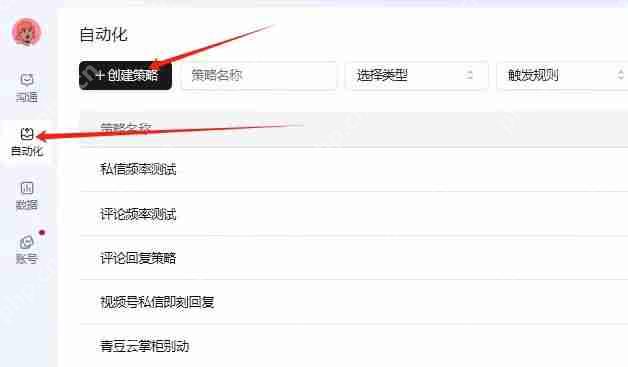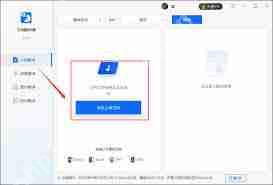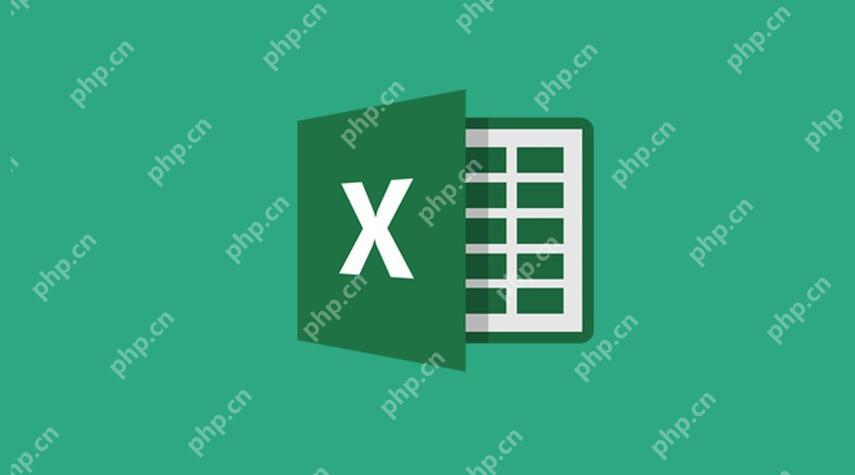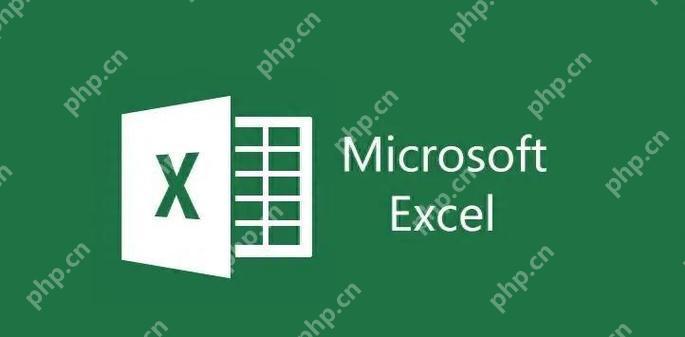word文档空白页删不掉怎么弄 word顽固空白页处理方案
如何快速删除word文档中的空白页?可以通过以下步骤解决:1 显示隐藏字符:按ctrl + *查看格式
如何快速删除word文档中的空白页?可以通过以下步骤解决:1.显示隐藏字符:按ctrl + *查看格式字符;2.删除分页符:选中并删除空白页前的分页符;3.调整段落格式:将空白页前段落的“段后”设置为0或适当值;4.检查节设置:删除多余的节符。

Word文档中常常会出现一些顽固的空白页,试图删除它们却总是徒劳无功。遇到这种情况,我们可以通过一些简单的操作来解决这个问题。
如何快速删除Word文档中的空白页?
如果你在Word文档中遇到了无法删除的空白页,首先要做的就是检查文档的分页设置。有时候,空白页是因为文档的分页符或节符设置不当导致的。你可以尝试以下步骤:
- 显示隐藏字符:按下Ctrl + *(或Ctrl + Shift + 8)来显示所有的格式字符,这样你就可以看到文档中的分页符和节符。
- 删除分页符:如果发现空白页前后有分页符,直接选中并删除它。
- 调整段落格式:有时候,段落的“段后”设置过大也会导致空白页的出现。选中空白页前的段落,进入“段落”设置,将“段后”调整为0或适当的数值。
- 检查节设置:如果是节符导致的空白页,选中节符前的段落,进入“页面布局”选项卡,选择“分隔符”,然后删除多余的节符。
Word文档空白页删除后仍无法解决怎么办?
如果你按照上述方法操作后,空白页仍然存在,可能是因为文档中有隐藏的表格或其他格式问题。这时,你可以尝试以下方法:
- 检查隐藏表格:有时候,空白页可能是由一个跨页的表格引起的。显示所有格式字符后,检查是否有表格跨到了空白页上。如果有,调整表格的行高或删除多余的行。
- 使用“查找和替换”功能:按下Ctrl + H打开“查找和替换”对话框,查找“^m”(表示手动分页符),然后替换为空格。
- 调整页面边距:有时候,页面边距设置不当也会导致空白页。进入“页面布局”选项卡,调整“边距”设置,看是否能消除空白页。
如何防止Word文档中出现顽固空白页?
预防总比治疗好,为了避免将来再次遇到顽固空白页的问题,我们可以采取以下措施:
- 合理使用分页符:在插入分页符时要谨慎,确保它不会导致不必要的空白页。可以使用“页面布局”中的“分隔符”功能来控制分页。
- 定期检查和调整段落格式:定期检查文档中的段落格式,确保“段前”和“段后”的设置合理,不会导致空白页的出现。
- 使用样式管理:利用Word的样式功能来统一文档的格式,这样可以减少手动调整格式导致的空白页问题。
通过这些方法,我们可以有效地处理和预防Word文档中的顽固空白页问题。希望这些建议能帮你更好地管理文档,避免不必要的麻烦。
菜鸟下载发布此文仅为传递信息,不代表菜鸟下载认同其观点或证实其描述。
相关文章
更多>>热门游戏
更多>>热点资讯
更多>>热门排行
更多>>- 文明纪元游戏版本排行榜-文明纪元游戏合集-2023文明纪元游戏版本推荐
- 多种热门耐玩的蜀汉宏图破解版游戏下载排行榜-蜀汉宏图破解版下载大全
- 丧尸猎人手游2023排行榜前十名下载_好玩的丧尸猎人手游大全
- 末日前线手游排行-末日前线免费版/单机版/破解版-末日前线版本大全
- 诸神战魂游戏排行-诸神战魂所有版本-诸神战魂游戏合集
- 一剑之缘排行榜下载大全-2023最好玩的一剑之缘前十名推荐
- 2023攻城三国手游排行榜-攻城三国手游2023排行榜前十名下载
- 血色黎明手游2023排行榜前十名下载_好玩的血色黎明手游大全
- 诸神战魂手游排行榜-诸神战魂手游下载-诸神战魂游戏版本大全
- 飞行巨蛇ios手游排行榜-飞行巨蛇手游大全-有什么类似飞行巨蛇的手游
- 契约灵使游戏版本排行榜-契约灵使游戏合集-2023契约灵使游戏版本推荐
- 雄霸天下ios手游排行榜-雄霸天下手游大全-有什么类似雄霸天下的手游